Adição de usuários em massa
Adicione grandes números de usuários ao Launchpad para evitar entradas de dados manuais demoradas associadas com a adição individual de usuários.
Como funciona?
Primeiro, você baixa o modelo em Excel do Launchpad. Depois, você prepara os dados do usuário no modelo. Finalmente, você carrega o modelo no Launchpad.
Depois de adicionar usuários em massa, você recebe uma notificação por e-mail que resume:
- o número de usuários adicionados
- o número de usuários não adicionados
Se um ou mais usuários não tiver sido adicionado com sucesso ao Launchpad, você pode baixar um arquivo de erro (disponível por meio do link no e-mail), corrigir os erros e recarregar o arquivo de erro para o Launchpad. Quando todos os usuários forem adicionados com sucesso no Launchpad, eles poderão baixar e começar a trabalhar nos produtos da Diligent aos quais tiverem permissão de acesso.
Fluxo de trabalho
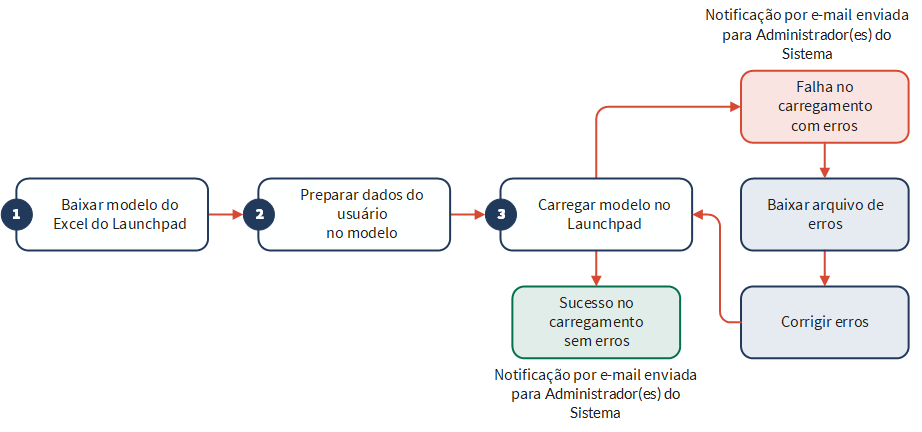
Permissões
Apenas Administradores do Sistema podem adicionar usuários em massa no Launchpad e apenas um Administrador do Sistema pode adicionar usuários em massa por vez.
Vá para a página Adicionar Usuários em Massa
- Abra o Launchpad.
- Selecione Configurações da Plataforma > Usuários.
Se não for possível ver Usuários como opção, a conta que você usou para fazer o login não tem privilégios de Administrador.
- Clique em Adicionar em massa.
A página Adicionar Usuários em Massa abre.
Se a sua empresa usa mais de uma instância na Diligent One, verifique se a instância apropriada está ativa.
Baixe o modelo em Excel
Clique em Baixar modelo .xlsx.
O modelo em Excel é salvo na sua máquina local como Modelo de Adição de Usuário em Massa.xlsx.
Prepare os dados do usuário
- Abra o arquivo Modelo de Adição de Usuário em Massa.xlsx.Observação
Apenas a planilha Adicionar Usuário em Massa pode ser usada para inserir dados. Planilhas adicionais não serão processadas.
- Insira as seguintes informações no modelo em Excel:
Campo Descrição E-mail o endereço de e-mail de cada usuário a ser adicionado
O limite de caracteres é 60. Os endereços de e-mail podem incluir apóstrofos.
Observação
A Plataforma Diligent One não aceita endereços de e-mail com acentos ou caracteres não latinos.
ObservaçãoSe você precisar mudar um endereço de e-mail de usuário, entre em contato com o Suporte.
Nome o nome do usuário a ser adicionado
O limite de caracteres é 40.
Sobrenome o sobrenome do usuário a ser adicionado
O limite de caracteres é 40.
Função no Launchpad
opcional
o usuário do tipo de usuário no sistema da Diligent One (função do Launchpad)
Não há limite de quantos usuários podem ser Administradores do Sistema. Para obter mais informações, consulte Tipos de usuário e funções de grupo em todo o sistema.
Assinatura
opcional
a inscrição do usuário
As assinaturas definem a(s) função(ões) que um usuário pode receber em cada aplicativo da Diligent One. Para obter mais informações, consulte Gerenciamento de licenças e permissões de assinatura.
Relatórios Cargo
opcional
a função do usuário do Relatórios
Para obter mais informações sobre funções no Relatórios, consulte Permissões do aplicativo Relatórios.
ObservaçãoO banco de dados do Launchpad não é sincronizado com o aplicativo Relatórios. Os usuários devem abrir o Relatórios uma vez antes de receberem acesso a relatórios, painéis e storyboards.
Carregue o modelo no Launchpad
- Execute uma das seguintes ações:
- Clique em Adicionar Usuários.
Administradores de Sistema recebem um e-mail resumindo o número de usuários adicionados e o número de usuários não adicionados (se aplicável). Quando a adição em massa estiver concluída, uma mensagem de resumo aparece sob Resumo de Adição em Massa na página Adicionar Usuários em Massa. Se necessário, você pode remover o arquivo carregado clicando na lixeira
 .
.
Baixe o arquivo de erros e corrija os erros
- Opcional. Se um ou mais usuários não forem adicionados, realize uma das etapas a seguir:
- Na página Adicionar Usuários em Massa, clique em Baixar Erros.
- No e-mail de notificação, clique em Logon para Baixar Erros.
- Faça as correções nos registros do arquivo de erros.
- Carregue o arquivo de erros na página Adicionar Usuários em Massa.
Os usuários adicionados recebem um e-mail de convite.
Solução de problemas
Compreenda erros e causas comuns de carregamento em massa e saiba como corrigir erros.
Arquivo de erro
Se houver erros no modelo em Excel, o Launchpad rejeita o modelo e gera um arquivo de erros contendo:
- uma lista dos registros de usuários que falharam
- o motivo da falha de cada registro (identificado no campo Erro)
- o valor em cada campo que causou o erro
Qualquer Administrador do Sistema pode baixar o arquivo de erros (se for o caso), fazer correções nos registros no arquivo e carregar o arquivo para processamento. Depois que o Administrador do Sistema fizer as atualizações adequadas ao arquivo de erros, pode carregar o arquivo no Launchpad para processamento.
Processamento do arquivo de erros
Quando o arquivo de erros é processado, apenas os seguintes campos são considerados:
- Nome e Sobrenome
- Função no Launchpad
- Assinatura
- Função no Relatórios
O campo Erro, que fornece uma instrução descrevendo por que cada registro falhou, não é processado. Se qualquer um dos campos em um registro apresentar erro, nenhum outro campo no registro é processado. Por exemplo, se um Administrador do Sistema inserir um nome de usuário, mas não especificar um endereço de e-mail adequado, o usuário não é adicionado.
Se os campos opcionais no modelo em Excel (Função no Launchpad, Assinatura e Função no Relatórios) forem deixados em branco, os seguintes valores padrão são inseridos:
- Função no Launchpad Usuário
- Assinatura Nenhuma
- Função no Relatórios Sem Acesso
Erros
A tabela abaixo fornece uma lista de mensagens de erro possíveis ao carregar o modelo em Excel. Se um registro tiver vários erros, as mensagens de erro serão concatenadas juntas e separadas por uma vírgula no campo Erro .
| Erro | Descrição | Solução |
|---|---|---|
|
E-mail Inválido |
quando um endereço de e-mail não tem o formato apropriado |
Verifique se cada endereço de e-mail tem as seguintes partes, em ordem:
Exemplo: john.smith@acl.com |
|
Nome ou e-mail faltando |
quando o nome ou sobrenome do usuário não é especificado ou quando o campo e-mail é deixado em branco. |
Especifique o nome e sobrenome do usuário e insira o e-mail do usuário nos campos apropriados. |
|
Função de Conta Inválida |
quando a função especificada NÃO é um dos seguintes valores:
|
Especifique a função com um dos valores apropriados. |
|
Assinatura Inválida |
quando a assinatura especificada NÃO é um dos seguintes valores:
|
Especifique a função com um dos valores apropriados. |
|
Função Inválida no Relatórios |
quando a função do Relatórios especificada NÃO é um dos seguintes valores:
|
Especifique a função com um dos valores apropriados. |
|
A assinatura atribuída não permite a função selecionada no Relatórios |
quando um usuário recebe a função de Administrador do Relatório ou de Autor do Relatório, mas não tem uma assinatura Profissional |
Verifique se cada usuário com a função de Administrador do Relatório ou de Autor do Relatório recebeu uma assinatura Profissional.
|
|
O(a) usuário(a) é membro de uma organização com SSO habilitado |
quando um usuário que pertence a uma instância com SSO habilitado é adicionado a outra instância. |
Os usuários que pertencerem a várias instâncias deverão ser removidos da sua instância ou das instâncias adicionais. |